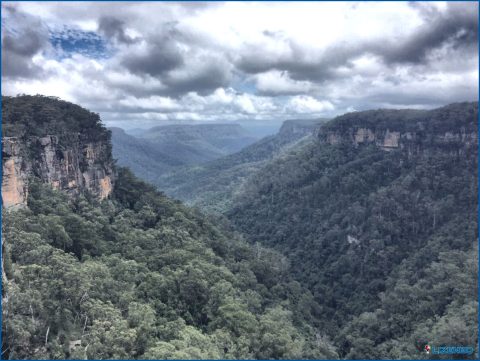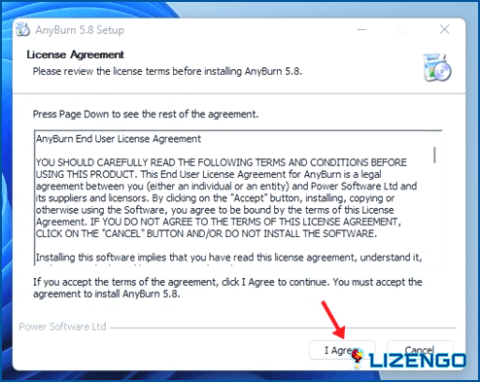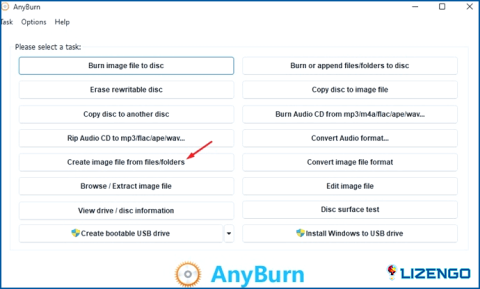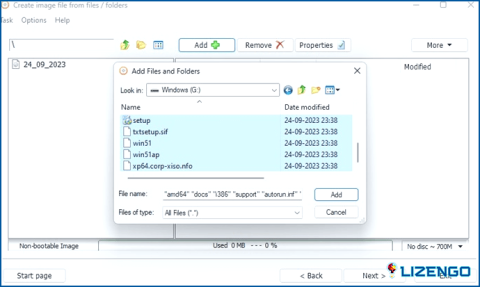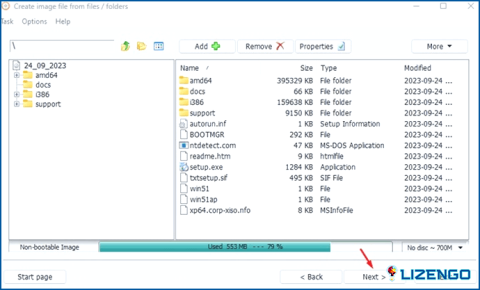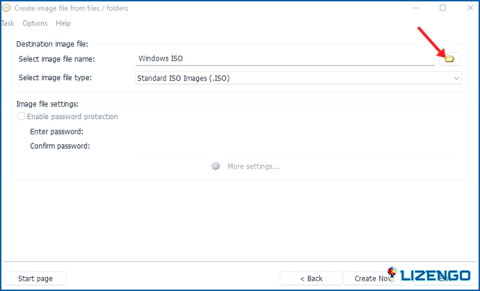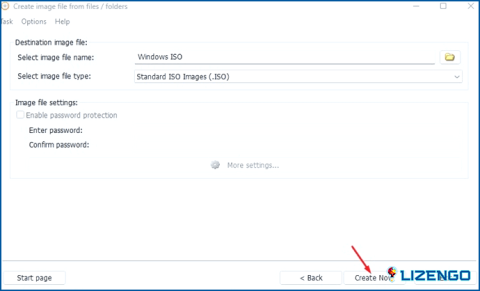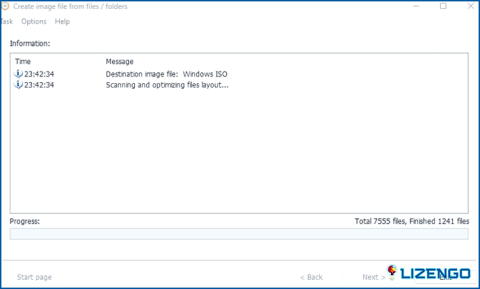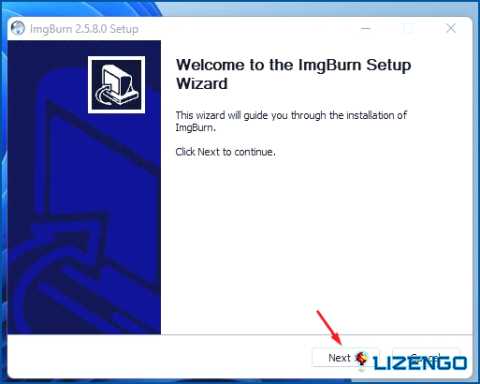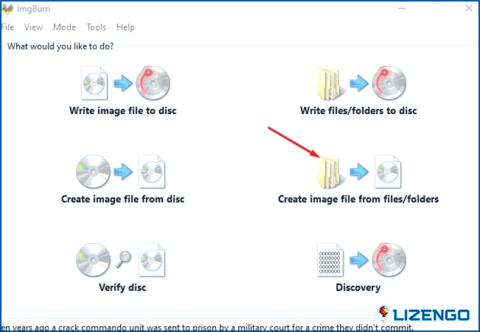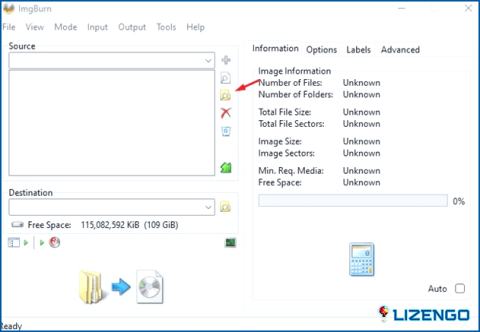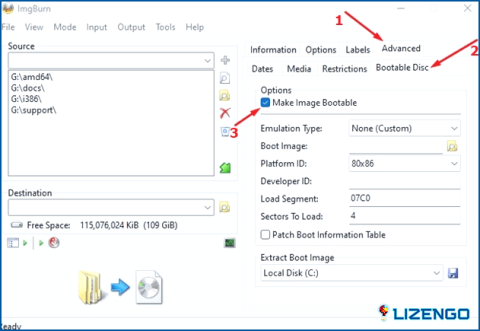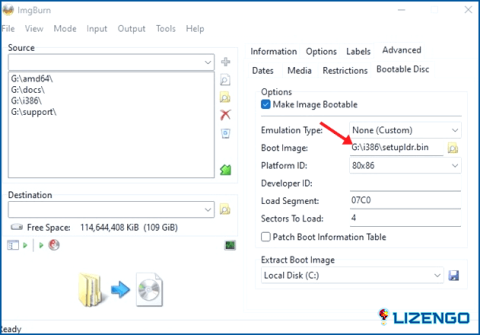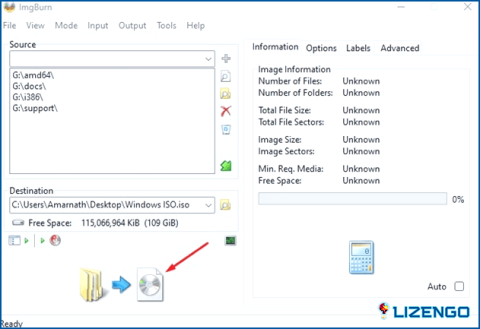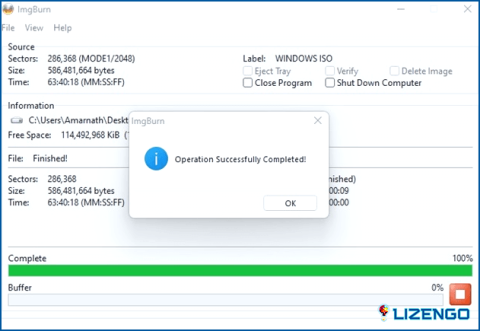¿Cómo convertir USB de arranque a ISO?
Tener un USB de arranque es ventajoso porque se puede utilizar para configurar un sistema operativo en cualquier gadget. Instalar el sistema operativo en un equipo nuevo o existente con sólo insertar el disco USB de arranque. Sin embargo, puede haber casos en los que deba utilizar un archivo ISO en lugar de una unidad USB de arranque porque el puerto USB está roto o la unidad USB de arranque está defectuosa.
Cambiando el USB de arranque a ISO, puede evitar estos problemas. Además, muchos de nosotros eliminamos el archivo ISO después de generar la unidad USB de arranque, por lo que debemos descargarlo de nuevo cuando queremos crear otro USB de arranque. Puede crear un archivo ISO desde su unidad USB de arranque en determinadas circunstancias. En Internet, muchos programas de terceros pueden convertir USB Bootable a ISO.
Dos métodos para convertir un USB de arranque en una ISO
Así que sigue leyendo si quieres aprender a crear un archivo ISO desde un dispositivo USB Bootable. A continuación se describe la mejor manera de convertir cualquier dispositivo USB Bootable en un archivo ISO. Pongámonos en marcha.
Método 1: Utilizar el software AnyBurn
Una herramienta fantástica y portátil para crear archivos de imagen de CD/DVD y discos Blu-Ray de arranque es AnyBurn. El programa puede convertir unidades USB de arranque en archivos ISO y está disponible para su descarga y uso gratuito. Aquí están los pasos para utilizar Anyburn en Windows.
Paso 1: Visite la página página oficial para obtener la versión más reciente de Anyburn.
Paso 2: Haga doble clic en el archivo descargado. Haga clic en ‘I Agree’ en el Acuerdo de Licencia para proceder con la instalación después de eso.
Paso 3: Abre la aplicación después de la instalación. Ahora verá la interfaz principal para el software donde usted tiene que elegir Crear archivo de imagen de archivos / carpetas.
Paso 4: A continuación, seleccione el botón Añadir situado en la parte superior.
Paso 5: Ahora mira a través y elegir todas las carpetas de la unidad USB de arranque. Después de elegir, debe hacer clic en el botón Agregar.
Paso 6: El programa descargará automáticamente todos los archivos necesarios para crear una ISO de arranque. Simplemente haga clic en el botón Siguiente.
Paso 7: Ahora vaya al área Destino del archivo de imagen y haga clic en la opción Carpeta. Decida dónde desea guardar el archivo de imagen ISO ahora.
Paso 8: Haga clic en el botón Crear ahora cuando haya terminado.
Paso 9: Espere hasta que Anyburn genere un archivo de imagen a partir de los archivos y directorios que especificó.
Paso 10: Una vez finalizado, navegue hasta la ruta de destino donde encontrará el archivo ISO.
Así es como se convierte un USB de arranque en un archivo ISO utilizando la herramienta Anyburn.
Método 2: Utilizar el software ImgBurn
Otra herramienta excelente para convertir un USB de arranque en un archivo ISO es ImgBurn. Su descarga y uso son gratuitos. A continuación se explica cómo crear un archivo ISO en un ordenador con Windows a partir de un USB de arranque.
Paso 1: Descargue la versión más reciente de ImgBurn desde aquí página.
Paso 2: Una vez descargado el archivo ejecutable, ejecútelo para finalizar la instalación.
Paso 3: Haga clic en el botón Crear archivo de imagen a partir de archivos/carpetas en la pantalla principal.
Paso 4: A continuación, seleccione el icono Examinar.
Paso 5: A continuación, elija todas las carpetas de su unidad USB de arranque.
Paso 6: Vaya a Avanzado > Bootable Disc now. Make Image Bootable debe ser seleccionado.
Paso 7: Ahora elija el archivo de imagen de arranque haciendo clic en el botón de búsqueda de carpetas en la imagen de arranque.
Paso 8: A continuación, elija la carpeta de destino para el archivo ISO donde desea guardarlo.
Paso 9: Cuando haya terminado, seleccione el icono Convertir.
Paso 10: Obtendrás un aviso de éxito al finalizar.
Compruebe la carpeta de destino y encontrará el archivo de imagen allí.
La última palabra sobre ¿Cómo convertir USB de arranque a ISO?
Asegúrese de obtener el programa de fuentes fiables o del sitio web oficial de la empresa. Varias copias de AnyBurn e Imgburn circulan por Internet e intentan infectar un ordenador con malware, spyware y adware. Se pueden encontrar muchas herramientas adicionales en línea que ofrecen la misma función. La mayoría de esos programas están obsoletos y se esfuerzan por instalar adware en su ordenador.
Las dos aplicaciones que hemos utilizado en el blog pueden descargarse y utilizarse sin ningún riesgo. Puede obtener el archivo ISO directamente de los sitios web oficiales si no puede convertir su memoria USB de arranque en un archivo ISO por cualquier motivo.
Háganos saber en los comentarios a continuación si tiene alguna pregunta o recomendación. Estaremos encantados de ofrecerle una resolución. Con frecuencia publicamos consejos, trucos y soluciones a problemas comunes relacionados con la tecnología. También puede encontrarnos en Facebook, Instagram, Twitter, YouTubey Pinterest